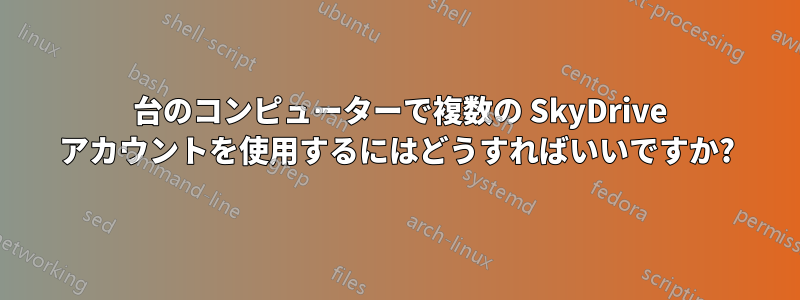
MAC OS X または Windows 8 を実行している 1 台のコンピューターで複数の SkyDrive アカウントを使用する方法はありますか? 異なるアカウントのデータを異なるフォルダーに同期し、これらのアカウントを 1 つに統合したくないのです。その理由は、すべての SkyDrive にストレージ制限があり、すべてのアカウントを異なる作業データに使用しているからです。
結果は次のようになります。
私はさまざまな仕事ごとに複数の SkyDrive アカウントを持っています。たとえば、
- S1
- シーズン2
- S3
異なるアカウントを使用して、コンピューター上でまったく同じ数のフォルダーを同期したいと思います。
- SkyDriveS1Folder - (S1 SkyDriveのコンテンツを同期するコンピュータ上のフォルダー)
- SkyDriveS2Folder - (S2 SkyDriveのコンテンツを同期するコンピュータ上のフォルダー)
- SkyDriveS3Folder - (S3 SkyDrive のコンテンツを同期するコンピュータ上のフォルダー)
どうにかして可能でしょうか?Windowsマシン用の回避策を見つけました(Microsoft SkyDrive の複数のインスタンスを実行する) ですが、MAC OS X マシン用のものはありますか? または、サードパーティのアプリケーションを通じて可能ですか?
答え1
SkyDriveのFAQ(下記参照)によると、SkyDriveデスクトップクライアントを複数のアカウントで使用することはできません。同時に、 でも君ならできる連続的につまり、SkyDrive (outlook.com) の 1 つのアカウントからログアウトして再度ログインする意思がある場合です。
ローカル構成に関してはいくつか注意点があり、その 1 つは、この手順が Windows 8 では機能しないことです。私は Windows 7 を実行しているためテストできませんが、この点に関しては運が悪いかもしれません。
技術に精通していて限界に挑戦したい場合は、Dropboxのこの手順をSkyDriveに適用できるかどうかを確認してください。同じコンピューターで複数のDropboxアカウントを使用する。
引用元Windows 用 SkyDrive デスクトップ アプリ: よくある質問:
SkyDrive で使用するアカウントを変更できますか?
SkyDrive で使用するアカウントは変更できますが、フォルダーを複数のアカウントで同時に使用することはできません。
SkyDrive で使用するアカウントを変更するには:
タスクバーの右端にある通知領域にある SkyDrive アイコン (SkyDrive アイコン) を右クリックし、[設定] をクリックします。
[設定] タブで、[SkyDrive のリンクを解除] をクリックします。
SkyDrive を再起動し、使用するアカウントでサインインします。SkyDrive フォルダーの場所を再度選択する必要があります。同じ場所を選択すると、両方のアカウントのフォルダーが結合されます。PC でファイルの取得機能がオンになっている場合は、再度オンにする必要があります。
注記
Microsoft アカウントを使用して Windows 8 にサインインした場合、SkyDrive で使用するアカウントを変更することはできません。
そして
SkyDrive で使用するアカウントを変更できますか?
SkyDrive で使用するアカウントは変更できますが、フォルダーを複数のアカウントで同時に使用することはできません。SkyDrive で使用するアカウントを変更するには、メニュー バーから [サインアウト] を選択します。
答え2
簡単な方法です。2 番目の Skydrive アカウントの詳細を使用して、マシンに 2 番目のユーザーを作成します。スタート画面でそのユーザーにログインします。メイン ユーザーに戻り、ファイル エクスプローラーで 2 番目のユーザーの Skydrive に移動します。オフライン ファイルとオンライン ファイルにアクセスするために 2 番目のユーザーに毎日ログインしたくない場合は、オフラインの場合と同じようにファイルにアクセスできます。
答え3
Windows ストアには、Google Drive や Dropbox も含め、すべてのアカウントを 1 か所にまとめる Rainbow Drive というアプリがあります。
答え4
プライマリ ユーザーと共有する SkyDrive アカウントに関連付けられているユーザーとしてログインする必要があります。SkyDrive フォルダーを右クリックして を選択しProperties、Sharingタブに移動します。 を選択しShare、ドロップダウン リストからプライマリ ユーザー アカウントを選択して をクリックしますAdd。次に 、 、 の順にクリックShareしApplyますClose。
これを実行したら、SkyDrive フォルダーを右クリックして選択しますMake Available Offline。
次に、プライマリ Windows アカウントに再度ログインします。ファイル エクスプローラーを開くと、 の下にセカンダリ ユーザー アカウントが表示されます。これをHomegroupお気に入りSkyDriveにドラッグすると、すばやくアクセスできます。
お役に立てれば幸いです!


